Win10如何隐藏系统托盘图标?隐藏托盘图标的方法!
时间:2017-04-06 来源:互联网 浏览量:
在Win10系统中,桌面右下角的托盘上往往会显示许多图标,该如何将这些图标隐藏掉呢?下面【系统粉】小编给大家分享下隐藏方法。
步骤:【电脑公司Ghost Windows10 RS1 X86位正式版免激活V2017】
1、在屏幕底部空白位置单击右键,选择【设置】;
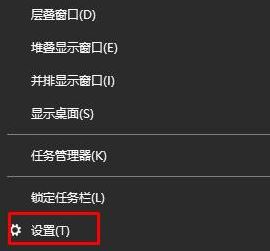
2、在右侧点击【打开或关闭系统图标】;
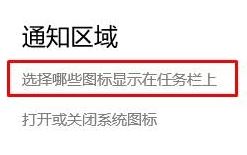
3、我们可以通过点击对应名称后面的开关将系统图标隐藏掉;
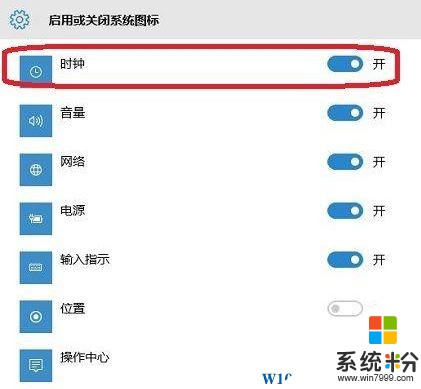
4、然后按照步骤1,打开设置界面点击【选择哪些图标显示在任务栏上】;
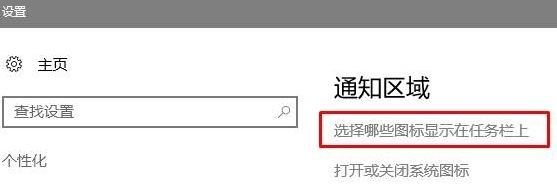
5、将不需要显示的程序图标开关关上即可。
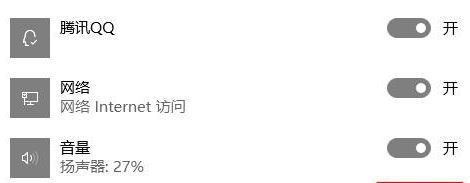
以上就是win10系统隐藏托盘图标的操作方法。
步骤:【电脑公司Ghost Windows10 RS1 X86位正式版免激活V2017】
1、在屏幕底部空白位置单击右键,选择【设置】;
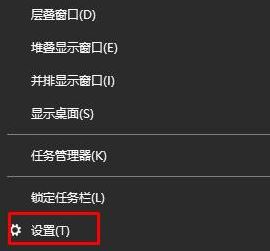
2、在右侧点击【打开或关闭系统图标】;
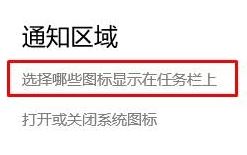
3、我们可以通过点击对应名称后面的开关将系统图标隐藏掉;
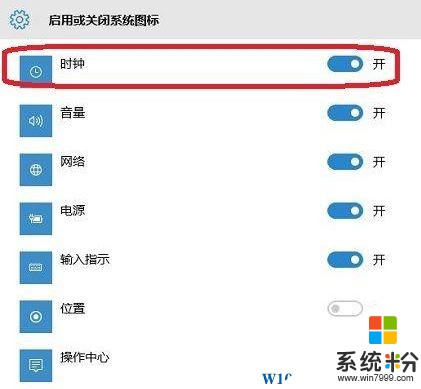
4、然后按照步骤1,打开设置界面点击【选择哪些图标显示在任务栏上】;
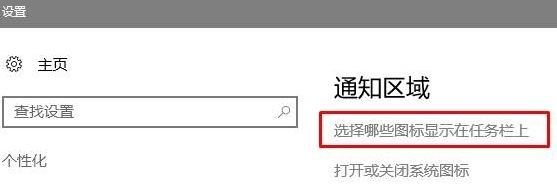
5、将不需要显示的程序图标开关关上即可。
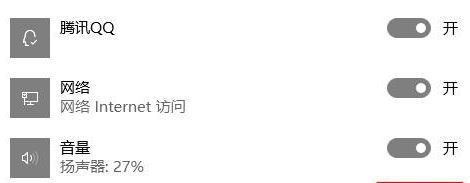
以上就是win10系统隐藏托盘图标的操作方法。
我要分享:
相关教程
- ·Win10系统隐藏/显示右下角系统托盘图标设置技巧
- ·Win10系统如何把桌面图标隐藏起来 Win10系统把桌面图标隐藏起来的方法
- ·windows右下角图标隐藏 Win10右下角图标如何隐藏
- ·桌面如何隐藏图标 Windows10系统隐藏桌面图标的方法
- ·win10隐藏网络图标 win10系统如何设置隐藏桌面网络图标
- ·win10 qq图标点击就隐藏了该怎么办?Win10系统qq图标被隐藏的解决方法!
- ·桌面文件放在d盘 Win10系统电脑怎么将所有桌面文件都保存到D盘
- ·管理员账户怎么登陆 Win10系统如何登录管理员账户
- ·电脑盖上后黑屏不能唤醒怎么办 win10黑屏睡眠后无法唤醒怎么办
- ·电脑上如何查看显卡配置 win10怎么查看电脑显卡配置
win10系统教程推荐
- 1 电脑快捷搜索键是哪个 win10搜索功能的快捷键是什么
- 2 win10系统老是卡死 win10电脑突然卡死怎么办
- 3 w10怎么进入bios界面快捷键 开机按什么键可以进入win10的bios
- 4电脑桌面图标变大怎么恢复正常 WIN10桌面图标突然变大了怎么办
- 5电脑简繁体转换快捷键 Win10自带输入法简繁体切换快捷键修改方法
- 6电脑怎么修复dns Win10 DNS设置异常怎么修复
- 7windows10激活wifi Win10如何连接wifi上网
- 8windows10儿童模式 Win10电脑的儿童模式设置步骤
- 9电脑定时开关机在哪里取消 win10怎么取消定时关机
- 10可以放在电脑桌面的备忘录 win10如何在桌面上放置备忘录
win10系统热门教程
最新win10教程
- 1 桌面文件放在d盘 Win10系统电脑怎么将所有桌面文件都保存到D盘
- 2 管理员账户怎么登陆 Win10系统如何登录管理员账户
- 3 电脑盖上后黑屏不能唤醒怎么办 win10黑屏睡眠后无法唤醒怎么办
- 4电脑上如何查看显卡配置 win10怎么查看电脑显卡配置
- 5电脑的网络在哪里打开 Win10网络发现设置在哪里
- 6怎么卸载电脑上的五笔输入法 Win10怎么关闭五笔输入法
- 7苹果笔记本做了win10系统,怎样恢复原系统 苹果电脑装了windows系统怎么办
- 8电脑快捷搜索键是哪个 win10搜索功能的快捷键是什么
- 9win10 锁屏 壁纸 win10锁屏壁纸设置技巧
- 10win10系统老是卡死 win10电脑突然卡死怎么办
